🖥️ Wie synchronisiert man Microsoft teams Dateien mit windows Explorer?
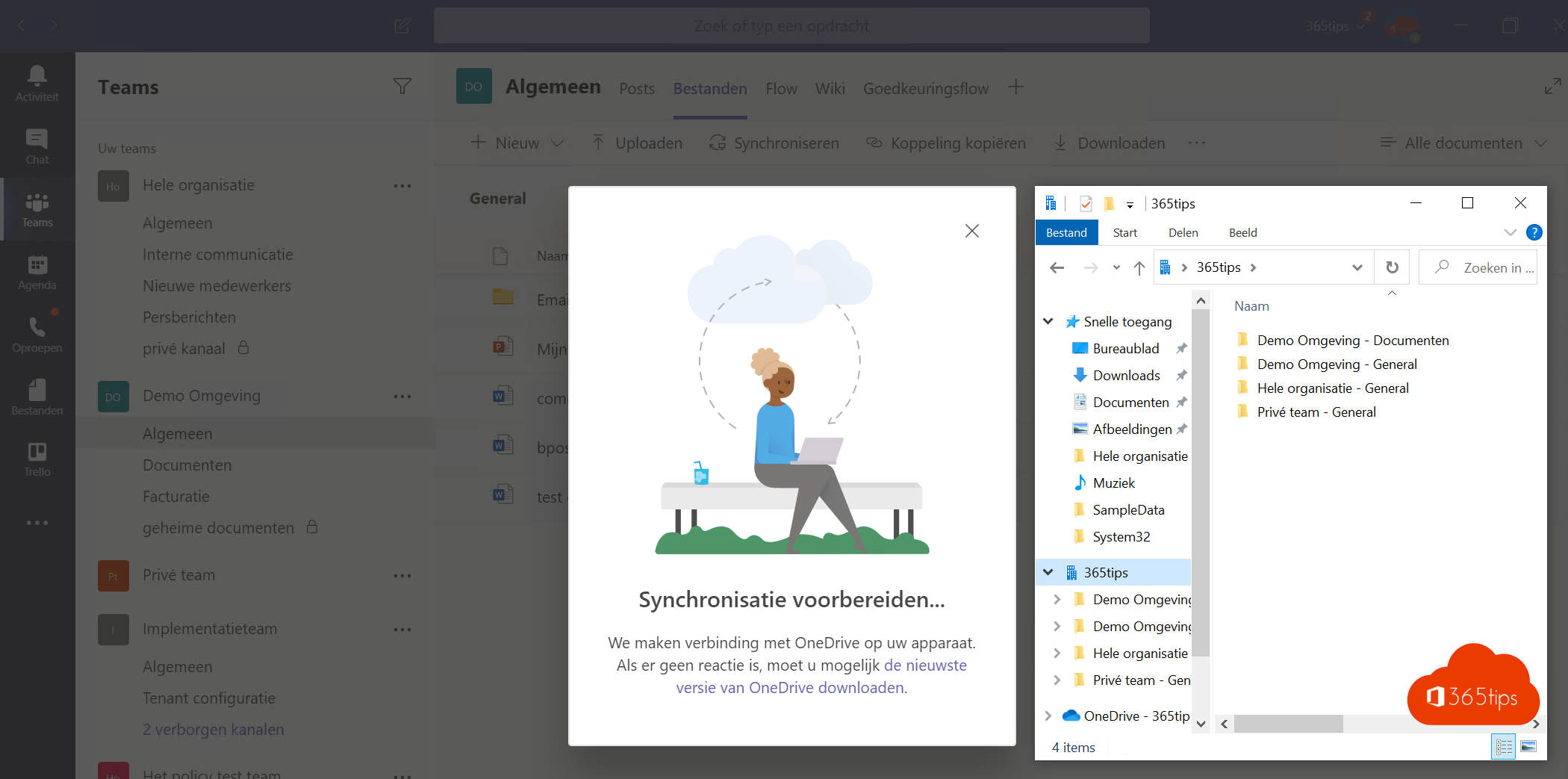
Wussten Sie, dass Sie Microsoft Teams Dokumente und Ordner mit Windows Explorer synchronisieren können? Damit können Sie im Explorer nach Dateien suchen, genau wie früher. In diesem Blog erkläre ich Ihnen, wie Sie damit anfangen können. Wenn Sie nach dem Lesen des Blogs noch Fragen haben, lassen Sie es mich bitte in einem Kommentar am Ende des Blogs wissen.
Zunächst einmal benötigen Sie OneDrive-Dateien auf Abruf
OneDrive Files On-Demand ist eine praktische Funktion, mit der Sie Dateien in der Cloud synchronisieren können, ohne sie tatsächlich auf Ihrem Computer zu speichern. Dies ist besonders nützlich, wenn Sie nur über eine begrenzte Menge an Speicherplatz auf Ihrem Computer verfügen, aber auf eine große Anzahl von Dateien zugreifen möchten. Mit OneDrive Files On-Demand können Sie zwischen drei Optionen wählen: online, nur auf dem Gerät oder immer verfügbar. So können Sie festlegen, welche Dateien Sie immer zur Hand haben möchten und welche Sie nur online benötigen. OneDrive Files On-Demand ist verfügbar für Windows 10, Windows 11 und Mac, aber Sie müssen die neueste Version von OneDrive haben, um diese Funktion zu nutzen.
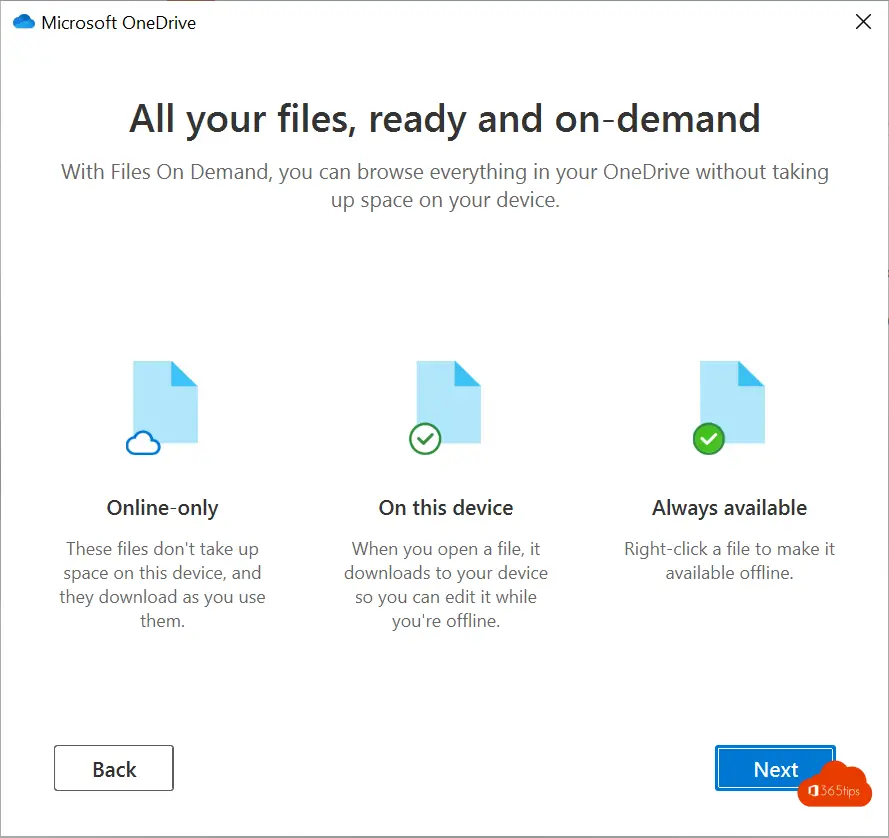
Gehen Sie zu Ihrem Microsoft Teams Kanal, den Sie mit Windows Explorer synchronisieren möchten.
Öffnen Sie den Kanal oder das Team, das Sie mit Windows explorer synchronisieren möchten. Drücken Sie oben auf Synchronisieren.
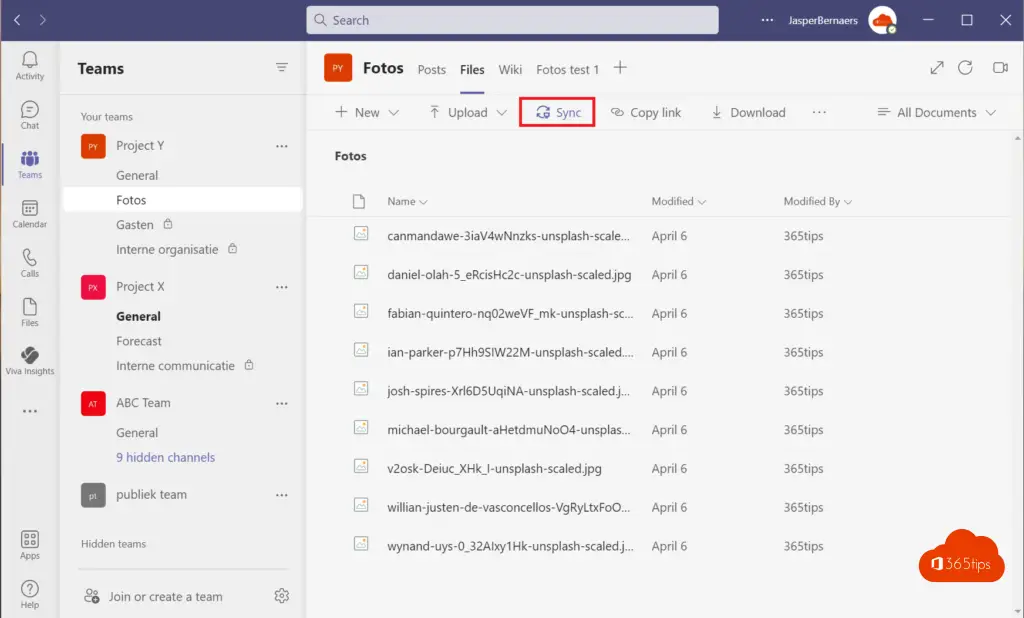
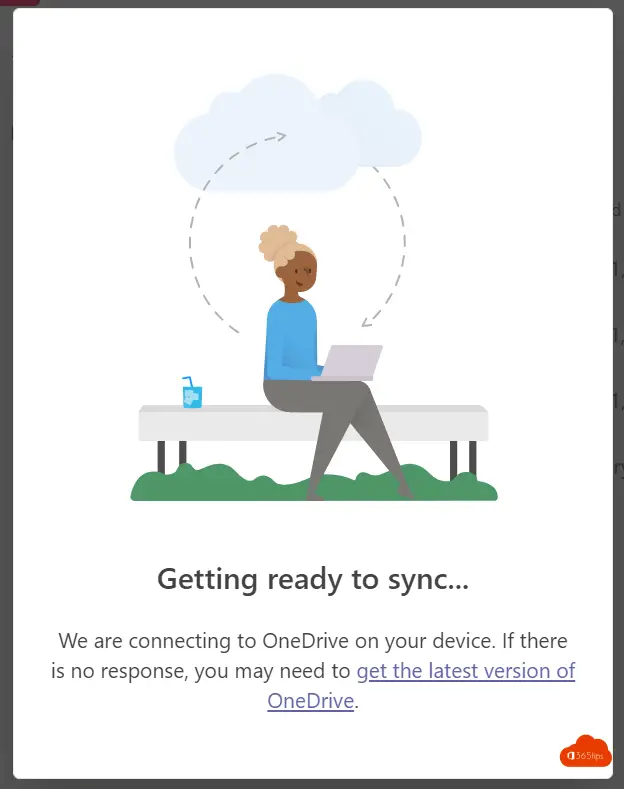
Die Dateisynchronisierung ist mit Windows Explorer abgeschlossen.
Nachdem die Synchronisierung gestartet wurde, sind alle Dateien im Windows Explorer sichtbar. Dies führt direkt in der Bibliothek zu demselben Ergebnis.
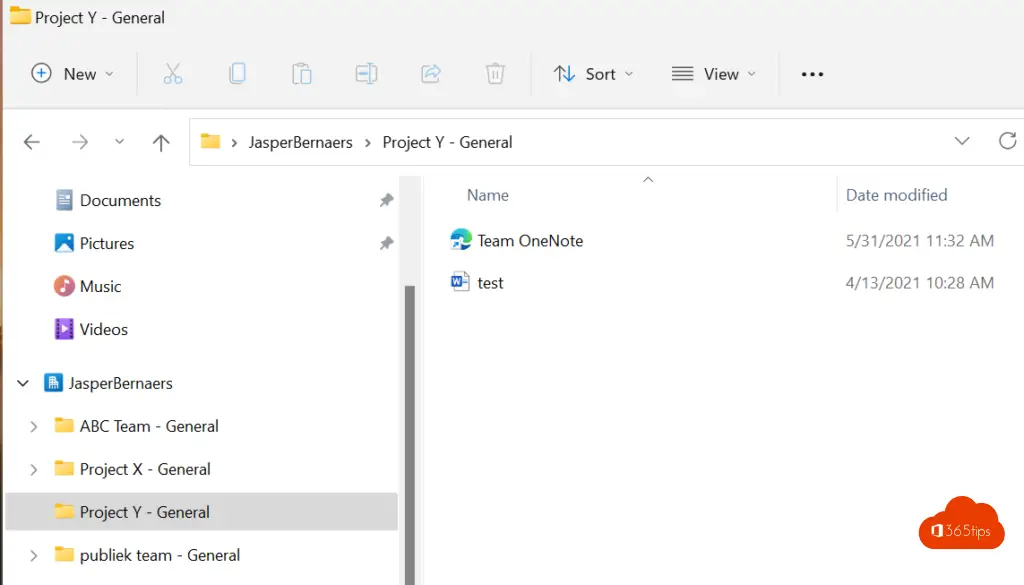
Sie können Dateien auch über SharePoint Online synchronisieren.
Über SharePoint Online können Sie auch Dateien synchronisieren. Unter https://portal.office.com können Sie auf SharePoint klicken, eine Bibliothek auswählen und auf Synchronisieren oder Synchronisieren klicken.
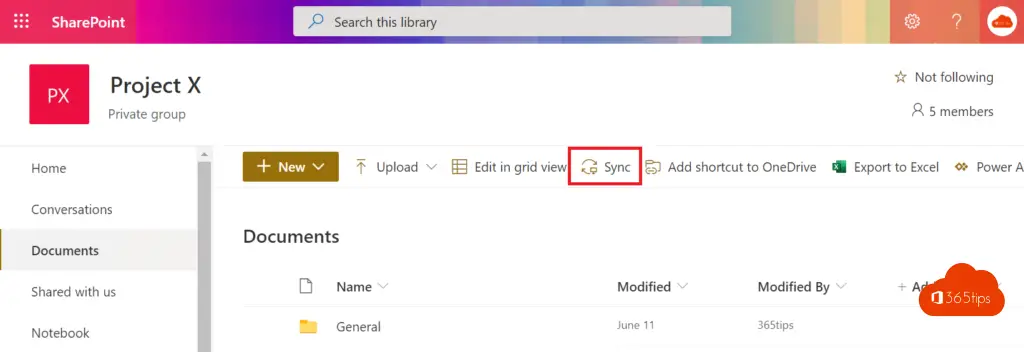
Alle Microsoft Teams Dokumente offline nehmen?
Wenn Sie alle Dateien offline speichern möchten, können Sie diese Option aktivieren: Klicken Sie mit der rechten Maustaste auf die Bibliothek im Explorer und wählen Sie: Alle Dateien immer auf diesem Gerät speichern.
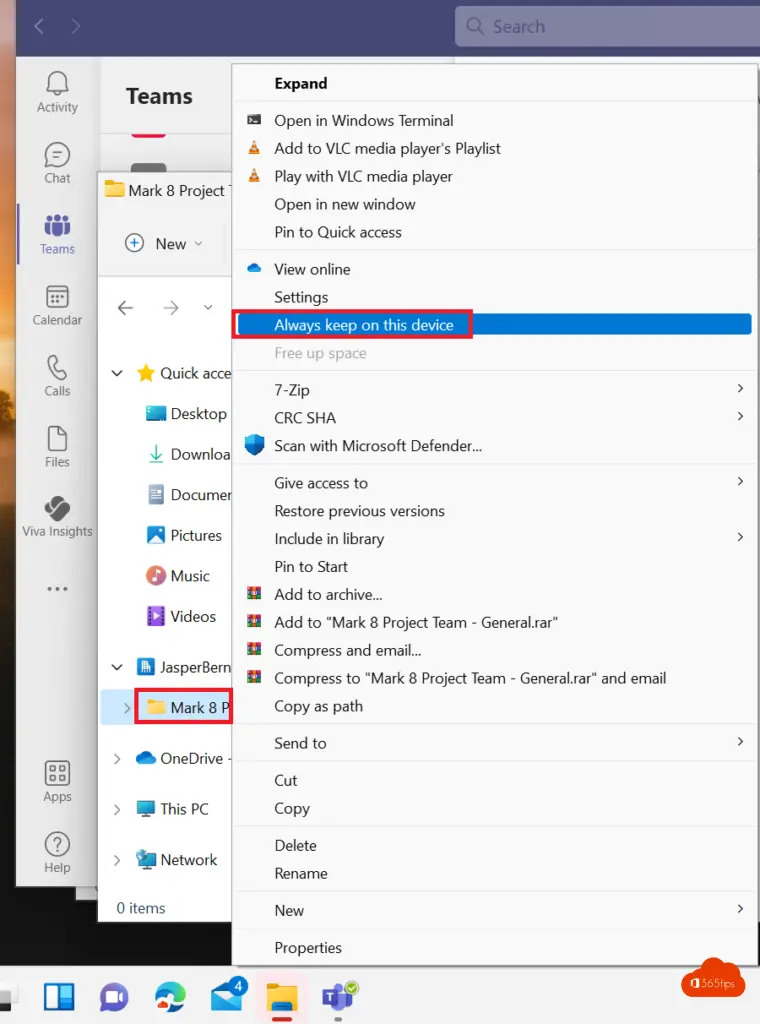
Wenn dies fehlschlägt, ist OneDrive nicht richtig eingerichtet. Ich erkläre Ihnen gerne in diesem Artikel, wie Sie das schnell beheben können.
Sie können Sync-on-Demand nicht verwenden, dann haben Sie eine alte Windows 10 Version, oder Sie haben die alte OneDrive Version.
Teams oder SharePoint: Wie kann ich die Synchronisierung einer Bibliothek mit Windows explorer beenden?
Drücken Sie in OneDrive auf Einstellungen und beenden Sie dann die Synchronisierung unter Konto.
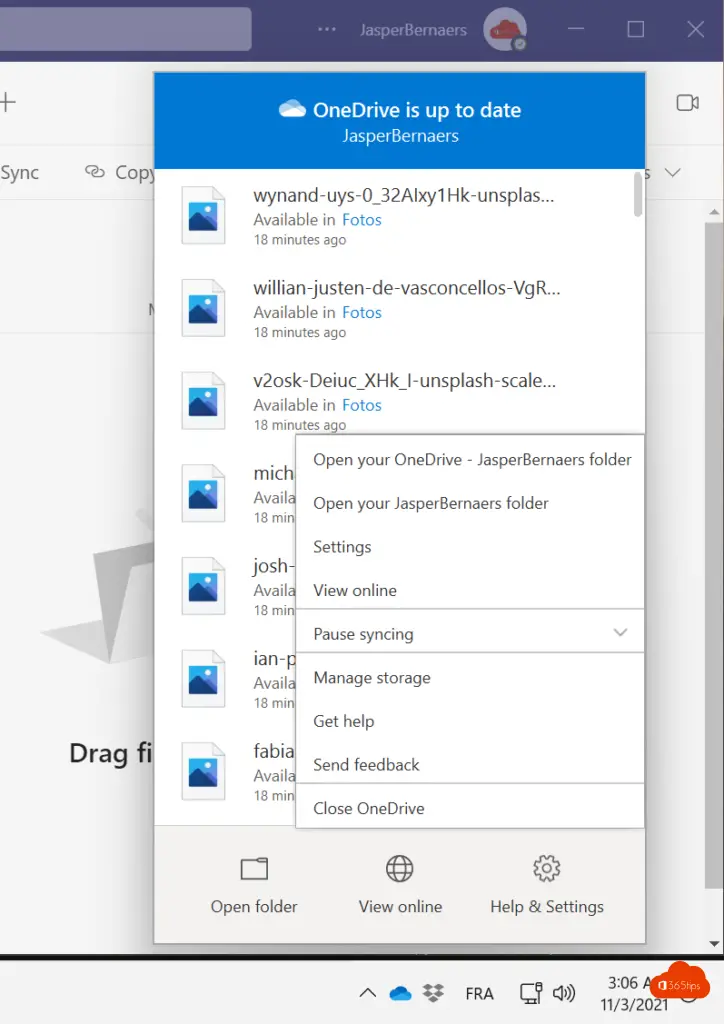
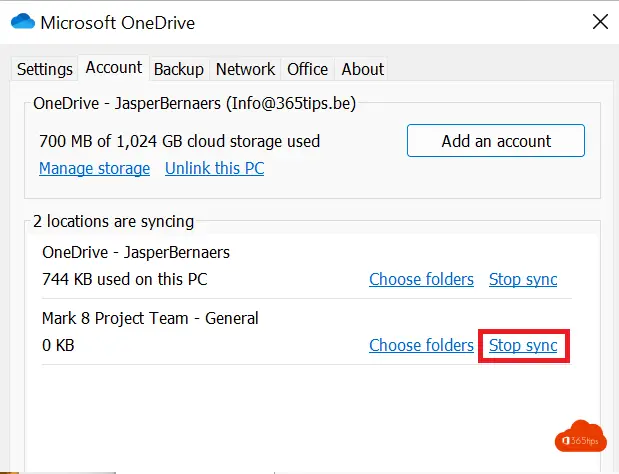
Wie kann man Dateien in Microsoft Teams einfach herunterladen?
Drücken Sie oben in der Navigationsleiste auf Download.
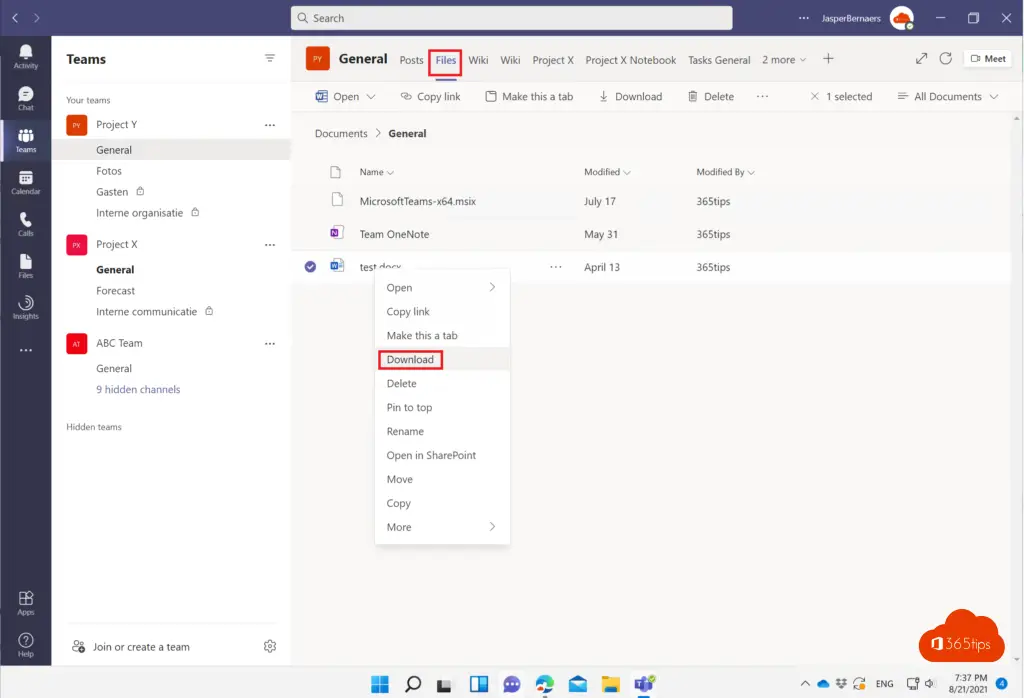
Wie man Dateien in Microsoft abruft Teams
Die Dateien befinden sich im Ordner Downloads unter Windows 10 oder Windows 11.
Drücken Sie in Microsoft Teams auf Dateien -> Downloads -> Ordner für Downloads öffnen.
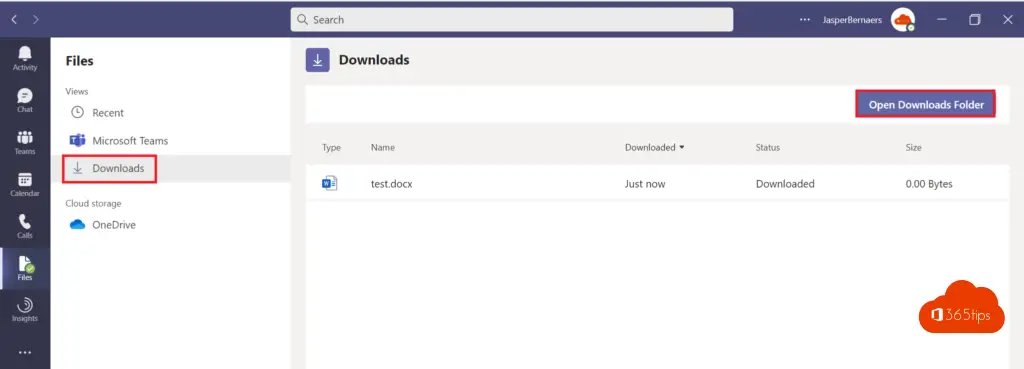
Verwenden von Apple iCloud zum Synchronisieren von Dateien und Kennwörtern in Windows
ab August 2021 wird es möglich sein, Dateien auf Ihrem Windows Computer mit den untenstehenden Optionen zu synchronisieren. Diese Optionen sind neu, um ApplesiCloud besser in Windows zu integrieren und bieten einige Vorteile für Microsoft 365- und Apple-Nutzer.
- Immer auf diesem Gerät synchronisieren
- Speicherplatz in iCloud freigeben
Lesen Sie hier mehr: Einrichten und Verwenden von iCloud für Windows ?
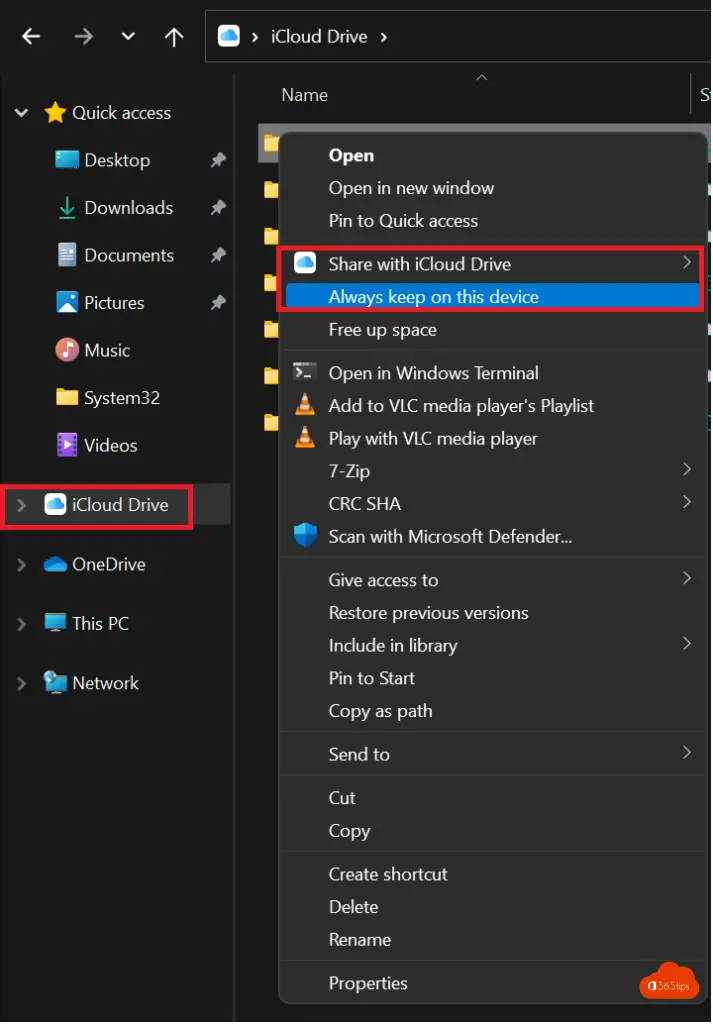
Lesen Sie auch
OneDrive-Datei(en) gelöscht, schnelle Wiederherstellung?
Wie kann man Microsoft Teams in Windows 11 löschen und blockieren?
Wie setzt man eine Abwesenheits- oder Statusmeldung in Microsoft Teams?
Wie kann man automatisch jede MicrosoftTeams Besprechung aufzeichnen?